안녕하세요. 이번 시간에는 구글 애널리틱스 이제 시작하기의 순서로 넘어갔는데요. 여기서 개정 구조라는 것을 다뤄보도록 하겠습니다. 개정 구조가 왜 중요한지 그리고 그 계정 구조에 대해서 어떻게 설정해야 되는지 그 부분에 대해서 심층적으로 다뤄보도록 하겠습니다. 그래서 이 계정 구조를 왜 알아야 될까요. 처음에는 데이터 퀄리티라는 것을 가장 강조를 하고 싶은데요. 개정 구조에 따라서 데이터가 수집되는 방식이 달라지기 때문에 이 데이터 퀄리티를 중요하게 만들려면 체계적인 개정 구조를 먼저 설정을 해주셔야 된다고 보시면 됩니다. 그리고 이제 데이터를 활용하고 수집하고 그리고 이 데이터를 통해서 가공을 통해서 뭔가 새로운 걸 하고 싶다고 하시면 효과적인 데이터 수집 및 활용을 해야 되는데요. 이것을 개정 구조를 통해서 한다고 보시면 됩니다. 계정 구조를 처음에 보여드리면 이렇게 설정 부분에서 관리자 계정 구조를 볼 수 있는데요. 계정 구조 보시면 이렇게 계정 속성 보기 세 부분으로 나뉘게 된다고 보시면 됩니다.

이걸 도식화를 한다면 제가 계정을 지난번에 마케팅 노트라고 만들었잖아요. 계정은 마케팅 노트 속성은 마케팅 노트 보기는 전체 웹사이트 데이터 이렇게 생성된 것을 대부분은 보실 수 있을 겁니다. 이거를 조금 더 도식화를 한다고 보면 구글 아이디 제가 구글 아이디로 구글 애널리틱스에 회원가입을 했잖아요. 그래서 구글 아이디가 가장 상위에 있고요 그리고 계정이 있고 그 밑에 속성이 있고 그 밑에 보기가 있습니다. 이렇게 계정 속성 보기 세 단계로 이렇게 구성이 된다고 보시면 되고 계정 밑에 속성이 있고 속성 밑에는 속성에 달린 보기가 있습니다. 그런데 왜 개정 구조가 중요하다고 말씀을 드리냐면 이 개정 구조를 다양하게 설정을 할 수 있기 때문입니다. 이렇게 제가 계정 구조를 짜봤는데요. 그래서 패스트캠퍼스라는 것을 예시로 들어서 설명을 드려보도록 할게요 그래서 패스트캠퍼스 계정을 만들었습니다. 그 밑에는 스쿨 캠프 온라인이 있고요 그리고 그 스쿨 밑에는 마케팅 데이터 사이언스 그리고 개발이 있는데요. 이게 가장 잘 짜여진 계정 구조라고 할 수 있을까요. 제가 이 계정 구조를 짜는 데는 그냥 나름의 논리를 갖고 짜는데 이게 과연 이상적일지는 사실 살펴봐야 되는 문제입니다.
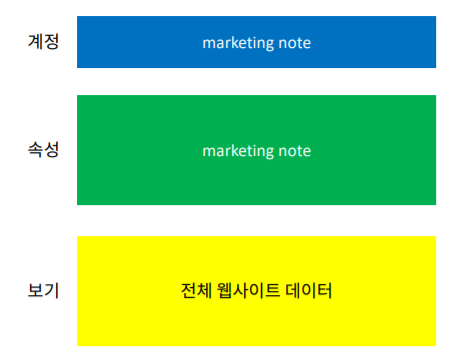
일단은 개정 구조에 대해서 말씀을 드리기 전에 이 각 수준에 대해서 할 수 있는 것들을 살펴볼 계획인데요. 계정 부분에서는 일단은 최상위 구성 요소라고 볼 수 있으면 되고 그리고 이 계정 부분에서 계정 단위로 사용자를 관리할 수 있습니다. 그리고 그 밑으로 넘어가면 속성이 있는데요. 속성도 똑같습니다. 일단은 속성 단위로 사용자 관리를 할 수 있고요 그리고 이게 속성이 바로 계정 밑에 있잖아요. 그래서 계정 밑에서 여러 개의 속성을 생성을 할 수 있고 그 계정에 귀속된 그런 내용이라고 보시면 됩니다. 그런데 지금 제가 빨간색으로 표시한 부분이 있잖아요. 그래서 이 부분이 가장 키 포인트라고 할 수 있는데 속성 단위로 추적 코드를 발급을 가능하다는 게 가장 키 포인트라고 할 수 있습니다. 그리고 마지막으로 보기가 있는데요. 보기는 똑같이 속성이랑 비슷한데 속성 밑에 보기가 있고 그 보기는 이제 속성에 귀속이 된다고 보시면 됩니다.

그래서 하나의 속성 밑에 여러 가지 보기를 생성을 하실 수 있고요 그리고 보기 단위로 사용자 관리가 가능하다는 점을 또 속성 계정이랑 동일한 부분입니다. 대신에 조금 차이점이 있는데요. 속성 데이터를 필터링해서 볼 수 있다. 이 부분이 여기서도 키 포인트라고 할 수 있습니다. 이 부분에 대해서 조금 더 알아야지 이 개정 구조를 짠다고 보시면 되는데요.
일단은 보편적인 세팅 방법에 대해서 말씀드리도록 하겠습니다. 그래서 개정은 아까 말씀드렸다시피 최상위 구성 요소라고 말씀드렸잖아요. 거기서 보시면 제가 보통 이제 일반적으로 설정하는 것을 보면 사업 단위 또는 서비스 단위를 통해서 이 계정을 생성을 합니다. 서비스가 다를 수 있잖아요. 그래서 서비스마다 이 계정을 생성을 해주시고 따로따로 운영을 하시는 게 보통 일반적인 그런 보편적인 세팅 방법이라고 보시면 되고요 이제 속성 부분이 중요하다고 보시면 됩니다. 그래서 속성 부분은 아까 말씀드렸다시피 추적 코드를 속성마다 발급을 받는다고 했잖아요. 그래서 속성 추적 코드가 다른 부분 예를 들어서 웹사이트가 다르다든지 아니면 모바일 앱으로 아예 넘어간다든지 이렇게 추적 코드가 따로따로 설계될 수 있는 부분에 대해서는 이렇게 속성을 따로 생성을 해주시고 그거를 각자 속성으로 계정 밑에 세팅을 해주신다고 보면 되고요 그 밑에는 이제 보기가 있습니다. 보기에서도 아까 빨간색 표시한 것처럼 다양한 필터링이 가능해요. 그래서 다양한 필터링으로 인해서 이제 데이터가 따로 쌓이게 되거든요. 그래서 그렇게 따로 적재하고 싶은 데이터의 경우 보기로 따로 만들게 됩니다. 그래서 예를 들어서 모바일 웹사이트 데스크탑 웹사이트 사실 동일한 웹사이트거든요. 그런데 그 웹사이트를 따로따로 데이터를 보고 싶을 때 이렇게 모바일 웹 데스크탑 웹으로 구분을 할 수 있고요 그리고 ip 필터링 이거에 대해서는 조금 더 나중에 설명을 드릴 텐데 ip 특정 ip에서 들어 데이터를 뺄 수도 있고 특정 ip에서 들어온 데이터만 볼 수도 있습니다.

예시를 한번 들어보겠습니다. s이라는 회사가 있어요. 그래서 콜슨이라는 스타트업이 있는데 이 밑에는 리얼 클래스 슈퍼팬 브릿 잉글리시라는 이런 대표적인 서비스들이 있습니다. cson이라는 하나의 회사 밑에 이런 서비스들이 있다고 생각해주시면 되겠습니다. 그래서 이거를 계정 구조를 제가 짜봤어요.
그래서 처음에 어드민이라는 폴슨 계정을 만들었고요 이게 구글 계정으로 됩니다. 그래서 구글의 계정으로 하나가 만들어졌고 이 밑에 계정이 세 개가 존재합니다. 제가 서비스별로 계정을 짠다고 했잖아요. 그래서 리얼 클래스 슈퍼 펜 브리 잉글리시 세 개의 계정을 만들었습니다. 그리고 이 서비스들은 각자 사실 웹사이트랑 앱이랑 다 따로 있는 그런 서비스라고 할 수 있는데요. 그래서 이 서비스들이 갖고 있는 부분이 추적 코드가 다 달라지기 때문에 이렇게 속성 2122로 해서 웹사이트 앱 2개를 따로따로 세팅해줬습니다. 그리고 이제 이 마지막 부분을 볼 텐데요. 마지막 부분은 이게 다양하게 보기를 만들 수 있는데 제가 예시로 한번 만들어봤는데요.
이 부분에 대해서는 일단은 보기는 전체 웹사이트 보기라는 게 생성이 됩니다. 이거는 처음에 가장 먼저 생성이 되는 부분이고 이 보기에는 보통 로우 데이터 그러니까 날것의 데이터가 아무런 필터링 없이 저장이 되기 때문에 이 보기 데이터는 보통 남겨두는 게 기본이고요 이 데이터 뒤에 보통 과로해서 row 데이터라고 설정을 해주시면 더 구분하기가 쉬울 것 같습니다. 그리고 212에는 제가 데스크탑 데이터 보기라고 해서 이렇게 만들어 놨습니다. 이거는 필터링 부분에서 데스크탑 데이터만 따로 볼 수 있기 때문에 그 데이터만 따로 보고 싶은 경우 이렇게 해가지고 보기를 만들어주시면 되고요 그리고 마지막으로 데스크탑을 했으니까 모바일은 또 따로 보고 싶겠죠. 그래서 모바일 보기도 따로 만들었습니다.
그래서 이 웹사이트에서도 데스크탑 웹사이트가 따로 있고 모바일 웹사이가 따로 있잖아요. 그래서 이 데이터를 이렇게 구분해서 보고 싶을 경우 이렇게 만들어주시면 되겠습니다. 그래서 이렇게 세 가지 서비스에 대해서 따로따로 제가 만들었는데 모양은 비슷하죠. 이렇게 개정 구조를 보통 보편적으로 세팅한다고 보시면 되겠습니다.
이제 실습을 해볼 텐데요. 아까 만들었던 블로거 닷컴의 웹사이트 그리고 구글 애널리틱스 계정에 대해서 이렇게 실습을 해주시면 될 것 같습니다. 처음에는 계정에 대해서 저희가 하나만 만들어봤잖아요. 거기서 가상 서비스 이름 그냥 아무거나 생성을 해주시면 되겠습니다.

그리고 다시 원래의 계정으로 돌아와서 그 속성 부분에서 웹 서비스잖아요. 그래서 웹이라는 단어를 한번 추가를 해주시면 될 것 같고요 그 밑에 이제 보기 부분에서는 두 개의 보기를 조금 더 추가를 해주세요. 저는 자택의 ip 필터링하기랑 자택의 ip 주소만 포함하기 통해서 이렇게 ip 필터링을 하는 부분을 말씀드리도록 하겠습니다. 그래서 실습을 해볼 텐데요. 여기 보시면 계정 만들기가 있습니다. 설정 부분에 들어가시면 이렇게 계정 속성 보기 부분을 세팅을 하실 수 있는데 여기서 계정 만들기를 눌러주시면 이런 화면이 나오게 됩니다.

그래서 아까 말씀드렸던 부분은 마케팅 노트였잖아요. 저는 그로스 해킹 노트라는 서비스를 새로 만들었다고 가정을 하고 그로스해킹 노트 가상 서비스를 만들었습니다. 이 url은 가짜고요 사실 그냥 가상으로 테스트를 해보는 실습을 해보는 그런 내용이기 때문에 이 내용은 참고를 그냥 해주시면 될 것 같습니다.

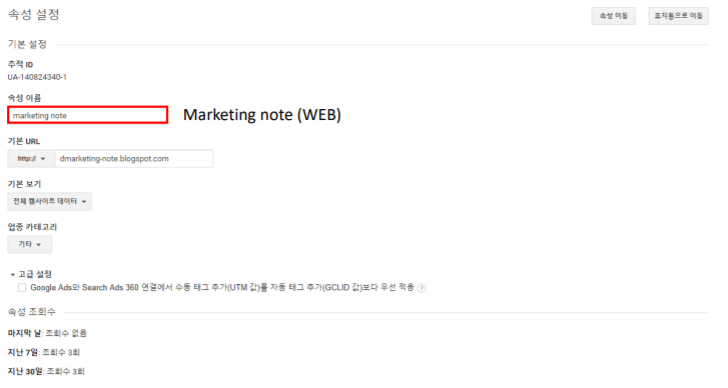
이 부분에는 일단은 속성 이름이 들어간다고 보시면 되는데 저는 아까 말씀드렸다시피 웹사이트이기 때문에 웹이라는 그런 글씨를 한번 더 추가를 해봤습니다. 그리고 이제 속성 이름을 바꾸는 내용인데요. 다시 저는 마케팅 노트로 돌아와서 속성 이름을 바꿔보도록 하겠습니다. 속성 설정에 들어가 주시면 이렇게 속성 이름이나 속성 정보를 수정을 하실 수 있는 부분이 나오는데요. 여기서 마케팅 노트라고 써져 있는 부분을 간단하게 그냥 마케팅 노트 웹이라고 세팅해봤습니다. 그리고 마지막으로 이제 보기 만들기 부분인데 여기서 보기는 그냥 간단하게 보기 만들기를 눌러주시면 생성이 되는데요. 그렇게 들어오게 되면 다음 페이지에서 보고서 그냥 보기 이름을 설정해 주고 보고서 시간대를 설정해 주는 부분이 나옵니다.


여기서 주의해야 할 점은 저희가 웹사이트 데이터였잖아요. 그러니까 웹사이트 무조건 클릭을 해주시고 그 밑에 보고서 속성 보기 이름에 자기가 필터링 하고 싶은 데이터에 따라서 이렇게 데이터를 써주시면 되겠습니다. 그러면 이 데이터가 쌓여있는 보고서인지 알 수 있을 거고요 그리고 여기 보고 시간대가 아까 말씀드렸던 것처럼 굉장히 중요한데 보기에는 사실상 데이터가 쌓이는 부분이기 때문에 한국 시간대로 그렇게 바꿔주시는 게 가장 중요할 것 같습니다. 물론 미국에 계시다면 미국 시간대로 해주셔야 되고요 그렇지만 저희는 한국에 있기 때문에 한국 시간대로 설정을 해주시면 될 것 같습니다. 그리고 보기를 만들게 되면 이렇게 보기가 설정이 됐고요 그리고 필터링을 할 수 있는 거를 제가 세팅을 해볼 텐데 이 보기에 따라 다 다르게 세팅이 되는 부분이니까 이 부분은 참고를 해 주시고요 이 보기를 다른 걸로 설정을 해 주시면 다른 걸로 이제 필터링을 하실 수 있습니다. 그래서 일단은 운영 데이터 부분에서 저는 필터링을 하고 싶기 때문에 운영 데이터를 세팅을 해주고 필터를 눌러주었습니다. 다음으로 넘어가면 이 페이지가 나오게 되는데요.
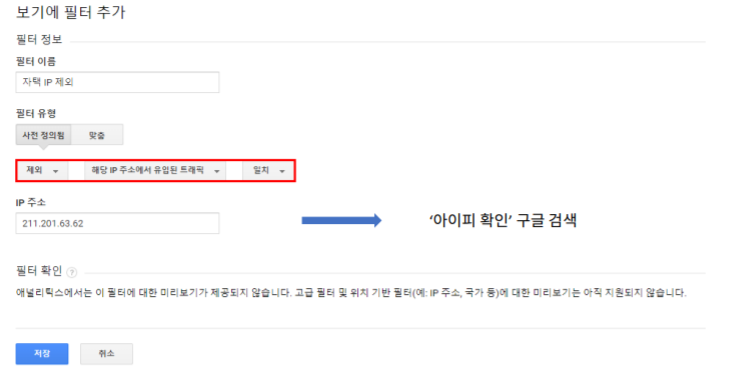
보기 필터링하기 부분에서 이제 저는 자택 ip를 제외를 하기로 했기 때문에 필터 이름을 간단하게 자택 ip 제외라고 써줬고요 그리고 필터 유형을 설정하게 됩니다. 여기서 사전 정의된 부분이랑 맞춤 부분이 있는데 사전 정의됨은 구글 애널리틱스에서 기본적으로 지원하는 기능들 예를 들어서 ip 주소라든지 이런 부분들을 사전에 구글 애널리틱스에서 기능으로 제공하는 부분이고요 맞춤 부분은 조금 더 어려운 조건식을 사용해서 따로 설정하는 부분인데 이 부분에 대해서는 일단은 ip 부분을 먼저 다루기 때문에 먼저 ip 제외에 대해서 다루도록 하겠고요 그래서 사전 정의됨을 저는 클릭을 했습니다.
그래서 사전 정의됨을 클릭을 하면 이렇게 밑에 클릭을 할 수 있는 부분이 나오고요 그래서 여기서 설정을 해줘야 될 부분은 ip를 필터링을 하는 거잖아요. 그리고 ip를 제외하는 부분이에요. 그래서 먼저 여기 제외 포함. 그런 기준들이 있는데 여기서 제외를 먼저 눌러주시고 그리고 여기서는 ip 주소에서 유입된 트래픽도 있고 다양한 기능들이 있습니다. 거기서 해당 ip 주소에서 유입된 트래픽을 눌러주었습니다. 그리고 이 일치 포함 이런 데이터가 있는데 거기서도 저는 해당 ip와 일치하는 데이터를 거르고 싶기 때문에 일단은 여기에 해당 ip 주소에서 일치되는 부분을 클릭해 주었습니다. 그리고 ip 주소를 여기다가 넣어주시면 되는데요. ip 주소에 대해서 자기가 모르시는 경우도 있기 때문에 이 부분은 ip 확인이라고 구글 검색을 통해서 ip 주소를 찾아주시면 될 것 같습니다. 여기서 ip 주소를 찾아주시면 ip 이런 으로 구분된 주소가 나오는데요. 이 주소를 여기다가 입력을 해 주시고 그다음에 저장을 눌러주시면 됩니다. 여기서 필터 확인이라는 부분이 눈에 띄는데요. 이 부분은 기존의 데이터가 쌓여 있었다.
그러면은 그 데이터를 간단하게 필터를 통해서 어느 정도가 걸러지는지 그걸 확인할 수 있는 부분이니까 지금 현재는 데이터가 없어서 사실 안 보이는 부분인데 나중에는 데이터가 있을 때 필터링을 적용을 하게 되면 이 부분이 잘 보이겠죠. 이 데이터를 사실 보시면서 필터링을 구성을 해주시면 되겠습니다. 그래서 저장을 눌렀고요
그러면 이게 세팅이 끝난 겁니다. 그래서 아까 운영 데이터 보기에서 세팅을 했으니까 다음 운영 데이터가 아닌 테스트 데이터 보기에 대해서는 각자 ip가 포함된 데이터만 보기를 만들어주시면 될 것 같고요 여기서 좀 보기에 대해서 알아봐야 될 부분이 있습니다.
이렇게 세 가지가 있는데 보기는 일단은 실제 데이터가 적재되는 부분입니다. 그래서 이 데이터 부분이 실제로 보기에 쌓이고요 사실 아까 말씀드렸던 계정 구조에서 계정 속성 부분에는 데이터가 실제로 쌓이지 않습니다. 사실상 보기가 데이터가 쌓이는 부분이기 때문에
일단 한 번 데이터가 적재되면 그 데이터는 수정할 수 없는 부분이 가장 큰 특징이고요 그래서 그 데이터가 한 번 쌓이게 되면 이 부분은 바꿀 수도 없고 그다음에 과거의 데이터를 갖고 와서 어떻게 복사 붙여넣기도 못하기 때문에 굉장히 한 번 적재되는 데 굉장히 중요하다고 할 수 있습니다. 이 적재 자체가 처음에 중요하기 때문에 처음부터 적재를 잘 해주셔야 되고요 그래서 필터링을 처음부터 세팅을 잘 해주시고 데이터를 처음부터 적재를 잘 하시는 게 굉장히 중요하다고 할 수 있습니다.
지금까지 구글 애널리틱스 계정 구조 설계하는 방법에 대해서 말씀드렸는데요. 계정 구조 자체가 처음부터 잘 설계되지 않으면 나중에도 분석을 하기도 어렵고 인사이트를 뽑아내기도 쉽지 않습니다. 그래서 데이터계에는 사실 갈비 갈비지 아웃이라는 용어가 있는데요. 쓰레기를 넣으면 쓰레기가 나온다는 그런 말이 있습니다.
그렇듯이 처음부터 계정 구조를 잘 설계해서 데이터를 잘 수집해야지만 그래야지만 이제 데이터가 잘 분석할 수 있기 때문에 그 부분에 대해서 유의하고 넘어가야 되겠습니다. 감사합니다.
'디지털 마케팅' 카테고리의 다른 글
| [구글 애널리틱스 자격증] 보고서 측정기준 및 측정 항목 (0) | 2021.12.25 |
|---|---|
| [구글 애널리틱스 자격증] 구글 애널리틱스 보고서에 대해 설명하겠습니다. (0) | 2021.12.24 |
| [구글 애널리틱스 자격증] 대시보드에 대해 설명드립니다. (0) | 2021.12.24 |
| [구글 애널리틱스 자격증] 추적 코드 사용 방법 (0) | 2021.12.22 |
| [구글 애널리틱스 자격증] 구글 애널리틱스이란? (0) | 2021.12.22 |




댓글